A4, 16/9 ? Comment modifier la taille des diapositives sur PowerPoint ?
Besoin de modifier la taille des diapositives dans PowerPoint ? Découvrez comment changer le format pour l'adapter à votre présentation et à votre template.
Auteur
Bessy Bra
Mis à jour
February 10, 2025
Créé le
February 6, 2025
Catégorie
Tutoriels
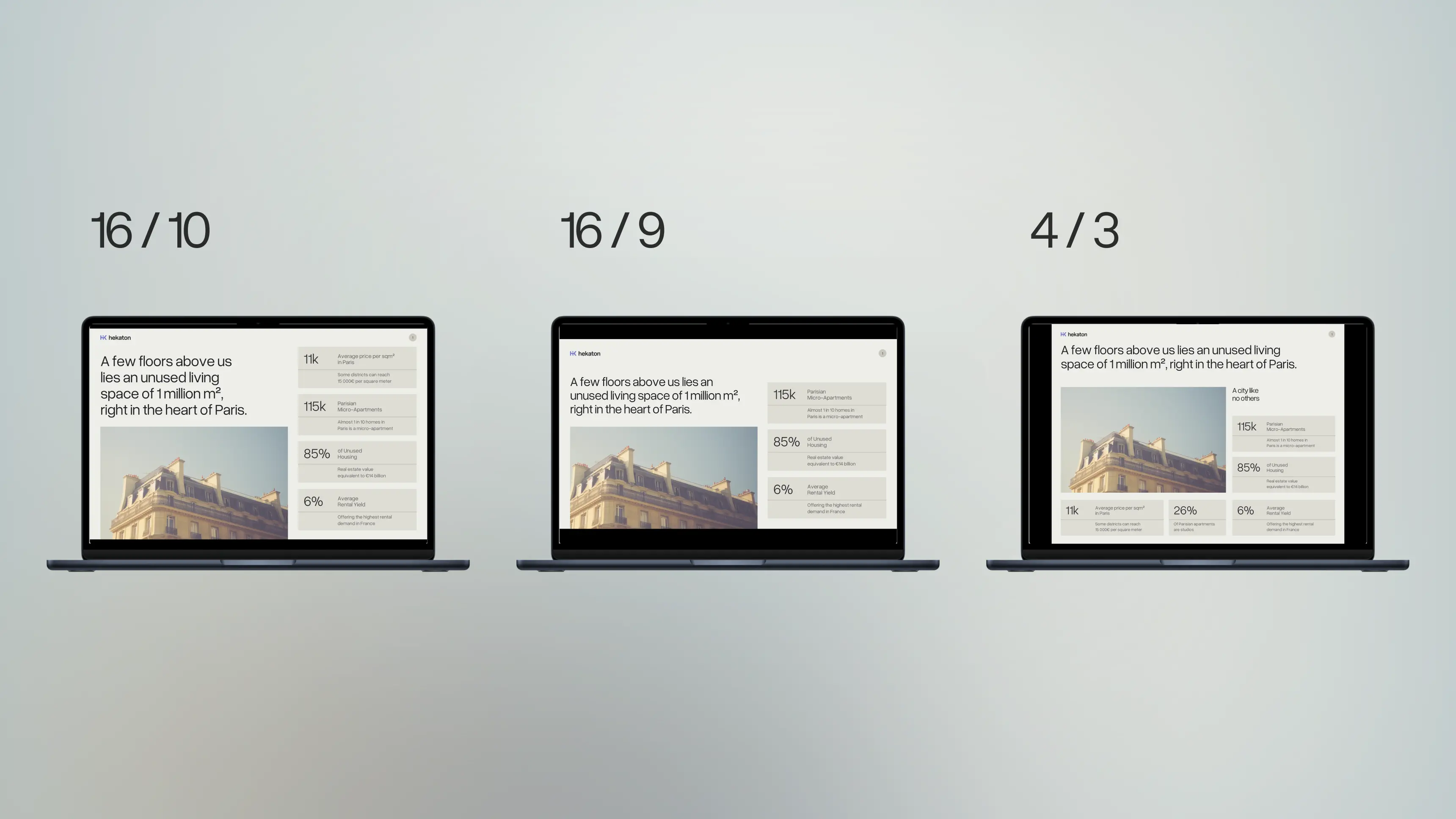

Si vous souhaitez modifier la mise en page de votre PowerPoint, vous aurez parfois besoin d'un format différent que celui par défaut. Microsoft vous permet de changer la taille des diapositives en quelques clics.
Formats de slide par défaut
Rendez-vous dans l'onglet Conception et cliquez sur le bouton Taille des diapositives.
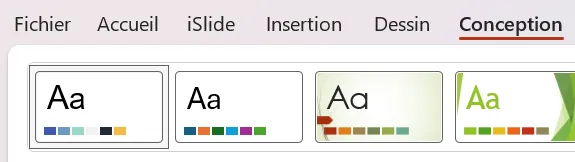
Vous aurez le choix entre deux formats de base : Standard (ratio 4:3) et Grand écran (16:9). Notez que lorsque vous créez un nouveau document, il est automatiquement en format 16:9.
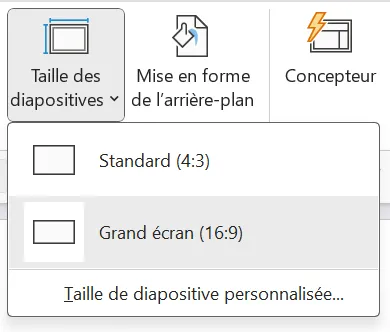
Quelle taille de slide choisir ?

16:9 : le format le plus courant des moniteurs actuels, et donc de la plupart des présentations PowerPoint présentées en plein écran sur ceux-ci. C'est aussi le format par défaut de vos PPT lorsque vous ouvrez Microsoft Powerpoint. Il est recommandé de privilégier ce format.
4:3 : l'ancien standard des moniteurs avant l'arrivée du 16:9. Il est préférable pour des présentations sur Ipad ou écrans du même ratio.
16:10 : un format récent plutôt utilisé en télévision HD, car il permet de rajouter des informations liées au montage vidéo (barres de progression, sous-titres, etc.) et se rapproche du nombre d'or. Il est plus adapté à des présentations avec beaucoup de vidéos intégrées.
21:9 : ou format ultra-large / cinéma. Plus allongé que le 16:9, il donne un aspect panoramique à un écran. Il est recommandé de projeter votre présentation sur un moniteur ayant ces dimensions ou lors de présentation évènementielles.
A4 / A3 : un système de formats d'impression. Le A4 correspond à la taille d'un papier imprimante standard. A privilégier pour des présentations à vocation à être imprimées.
Modifier la taille des diapositives
Pour accéder à des paramètres plus poussés, sélectionnez la taille de diapositive personnalisée.
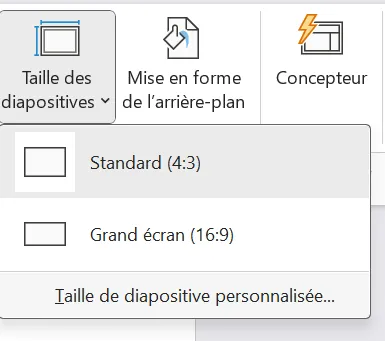
Vous avez accès à des ratios prédéfinis tel que le A3, B4, B5, ou le format papier Américain. Ce sont des formats de références dans différents domaines (impression, web, etc.).
La partie Orientation vous laisse choisir si vous préférez vos diapositives en format Horizontal (Portrait) ou Vertical (Paysage). Ce principe s'applique aussi à vos notes, document et plan.
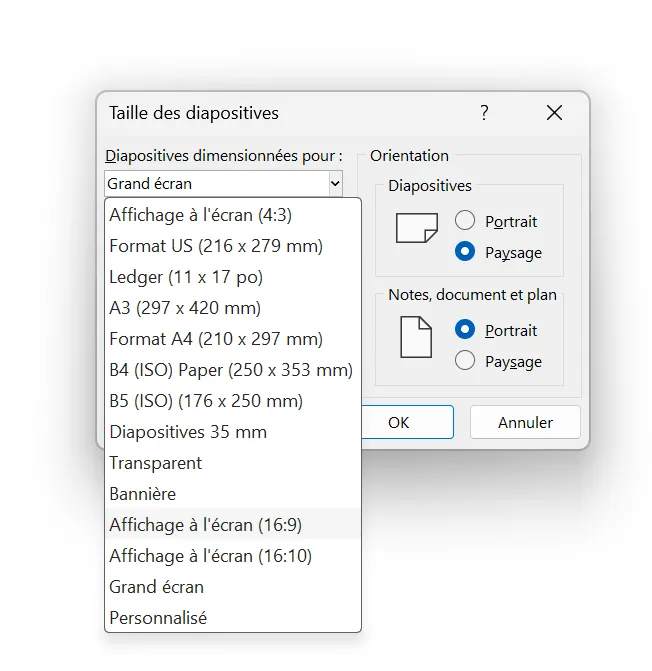
Vous pouvez aussi insérer un format spécifique en modifiant la largeur et la hauteur du PPT (en cm, pas en pixels).
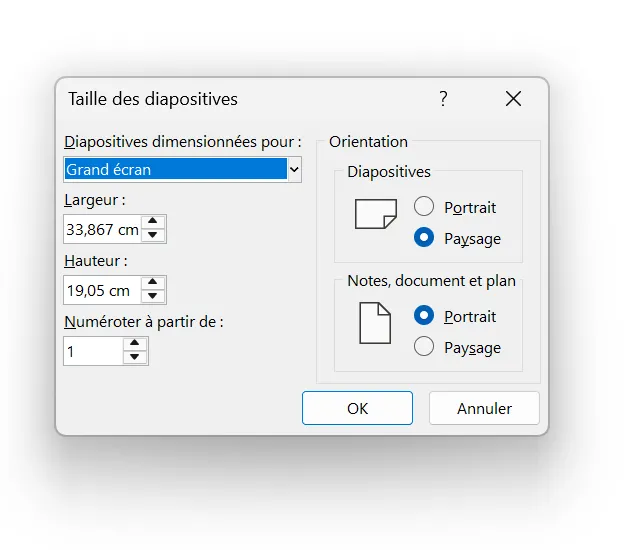
Adaptez le contenu existant à votre nouveau format
Une fois vos changements opérés, cliquez sur OK. Une fenêtre vous demandera de choisir entre deux paramètres :
- Agrandir : option à favoriser si le format de destination est plus grand que le format de original. Le contenu sera plus grand, soyez averti qu'il peut potentiellement déborder de vos slides.
- Garantir l'ajustement : option à favoriser si le format de destination est plus petit que le format original. Le contenu de vos slides sera certes plus petit mais mieux proportionné au ratio final.
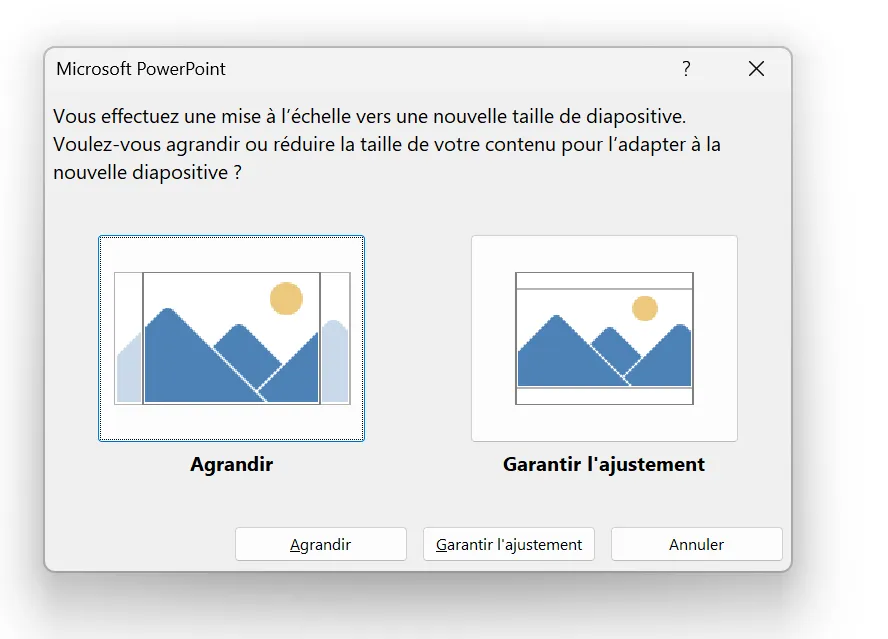
Vous souhaitez des formats de diapositives différents dans une même présentation ?
Microsoft PowerPoint ne permet pas d'avoir différents formats de slides à l'intérieur d'une même présentation; si vous faites un changement il s'appliquera à chaque slide de votre PPT.

.svg)



















